אם אתה אוהב להכין את פוסטי האינסטה או הסטוריז שלך מבעוד מועד, הכנת פוסטים מראש היא דרך להשתמש ביעילות בכל זמן פנוי. שאלה נפוצה סביב נושא זה היא היכן למצוא את טיוטות האינסטגרם שלך באנדרואיד. הכל טוב מאוד להכין אותם מראש, אבל מה הטעם אם אתה לא יכול למצוא אותם כדי לפרסם אותם?
איך להשיג פוקימונים נדירים

שמירה כטיוטה שימושית מאוד אם אינך רוצה להוציא כסף על פלטפורמת שיווק במדיה חברתית. זה גם מועיל אם אתה נוסע לעבודה או לבית הספר ויש לך זמן פנוי. אתה יכול להכין כמה פוסטים מראש ולפרסם אותם מתי שאתה מוכן.
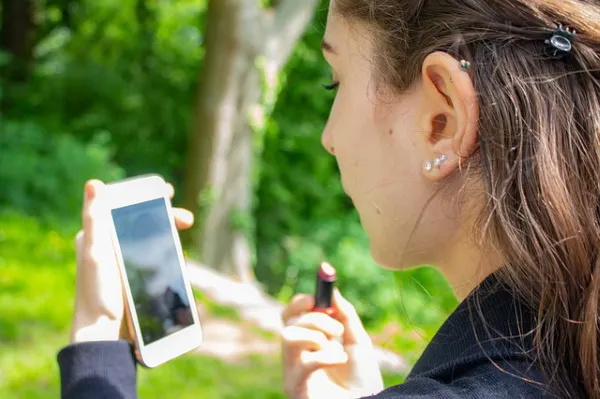
יצירת טיוטות אינסטגרם
יצירת טיוטה לפרסום מאוחר יותר היא פשוטה מאוד. האפליקציה כולה קלה לשימוש, וזה לא שונה. פשוט בצע את השלבים הפשוטים האלה.
- לִפְתוֹחַ אינסטגרם בפלאפון שלך.
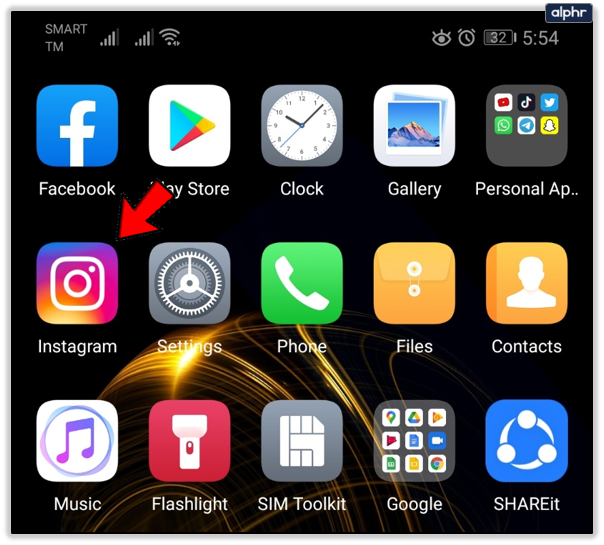
- בחר את + סמל וצלם או בחר תמונה לשימוש.
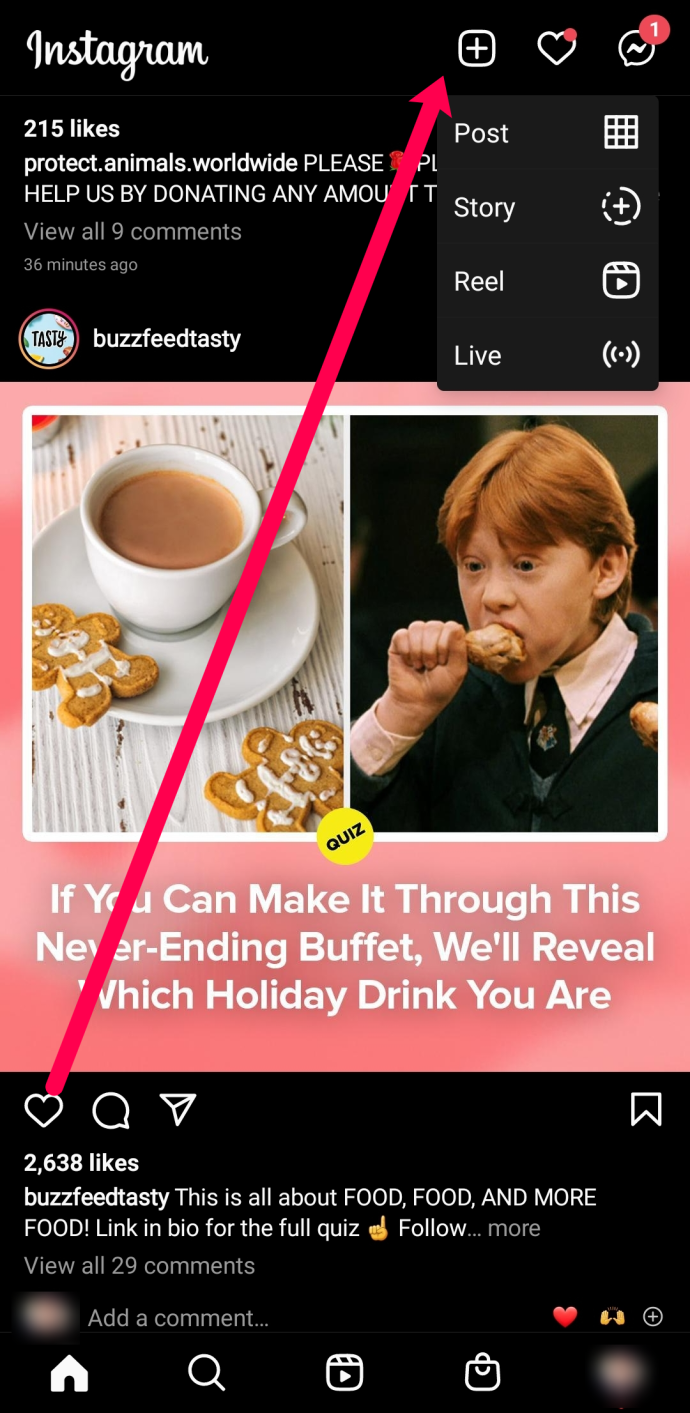
- תצטרך לבצע עריכות עבור דַמקָה אפשרות להופיע. בֶּרֶז לַעֲרוֹך ולבצע שינויים.
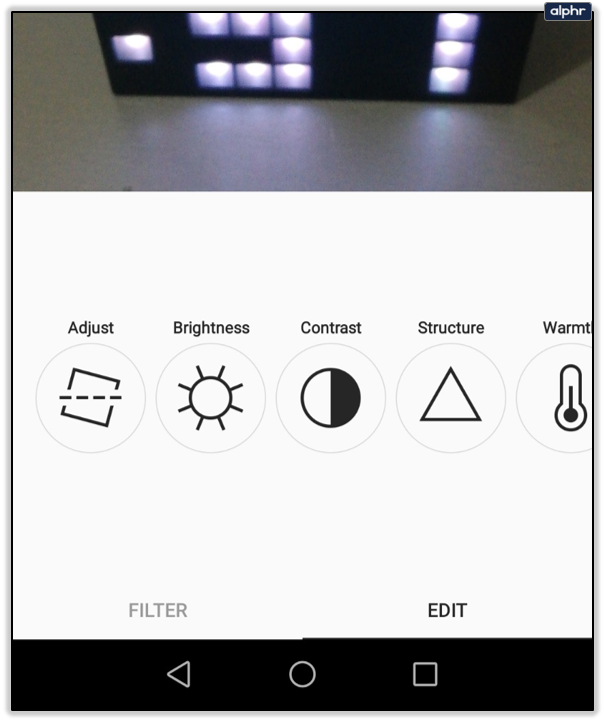
- לאחר ביצוע כמה עריכות, הקש על איקס בפינה השמאלית העליונה.
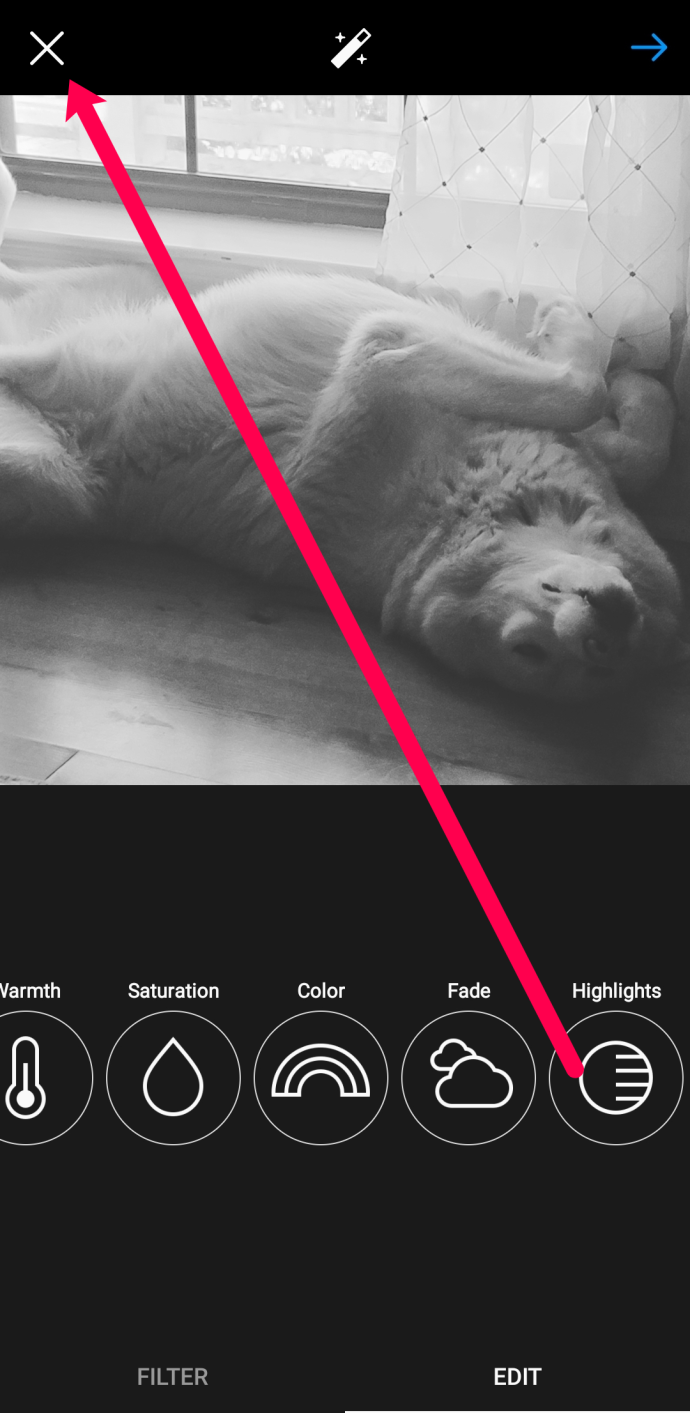
- בחר שמור טיוטה כאשר אתה רואה את התפריט הקופץ.
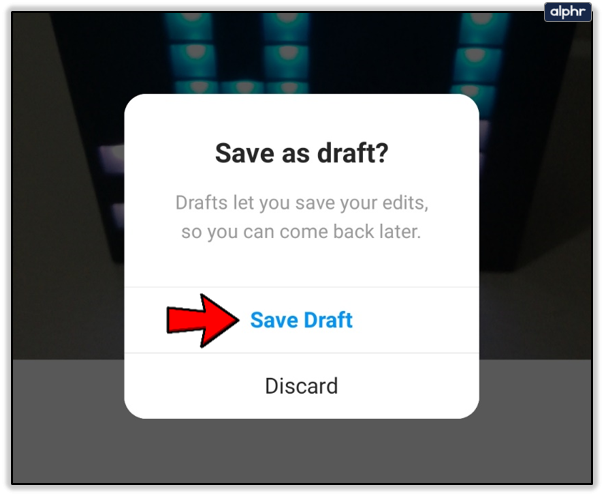
תהליך היצירה זהה בדיוק לזה שאתה מכין פוסט לפרסום מיידי. אבל במקום לפרסם, אתה מקיש על האפשרות לחזור במקום להקיש על 'פרסם'. התמונה נשמרת כטיוטה עד שתהיה מוכן.
מצא את טיוטות האינסטגרם שלך באנדרואיד
אם אתה חדש בשימוש בטיוטות, ייתכן שבהתחלה יהיה לך מאתגר למצוא את התמונות ששמרת לשימוש מאוחר יותר. זה הגיוני ברגע שאתה יודע איך, אבל זו לא המערכת האינטואיטיבית ביותר בעולם.
כדי למצוא את טיוטות האינסטגרם שלך, עשה זאת:
- לִפְתוֹחַ אינסטגרם ובחר את + סמל כדי להוסיף פוסט.

- הקש הודעה .
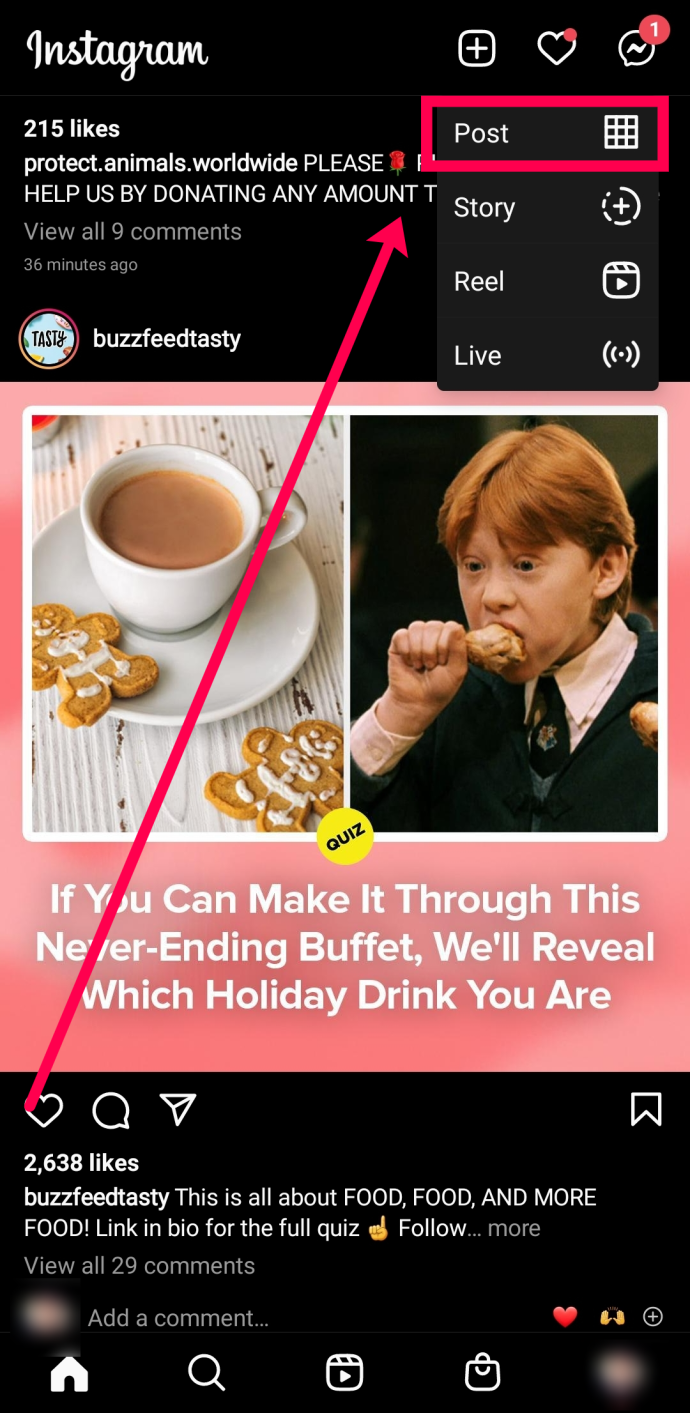
- עכשיו אתה אמור לראות דַמקָה בתפריט; הקש עליו.
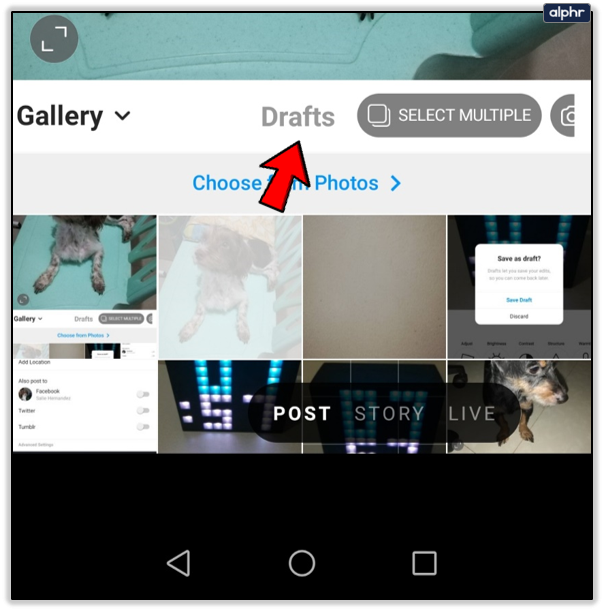
- בחר את הטיוטה שיצרת ובחר הַבָּא .
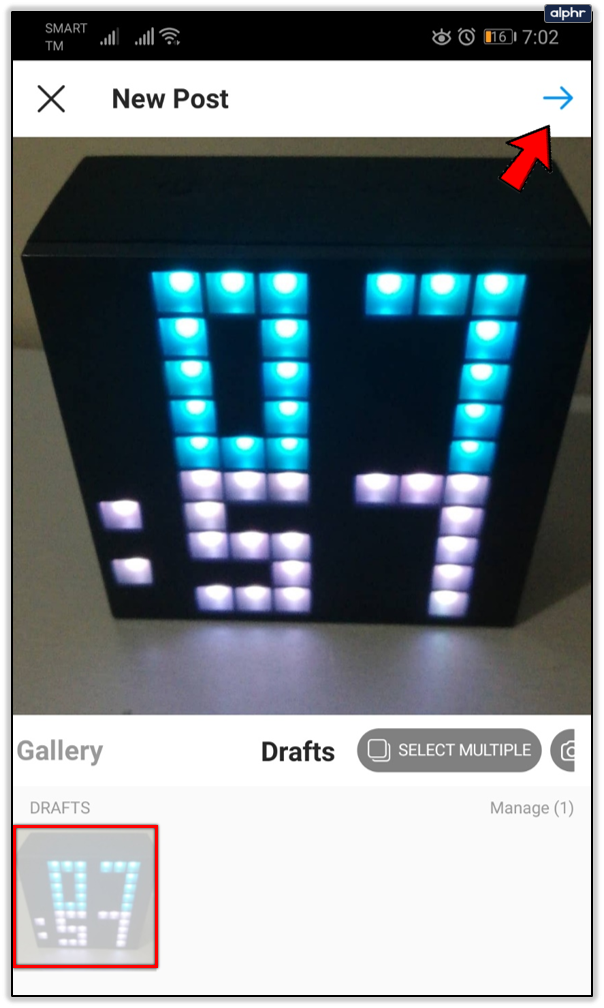
- השלם את הפוסט שלך בדרך הרגילה ובחר לַחֲלוֹק כשמוכן.
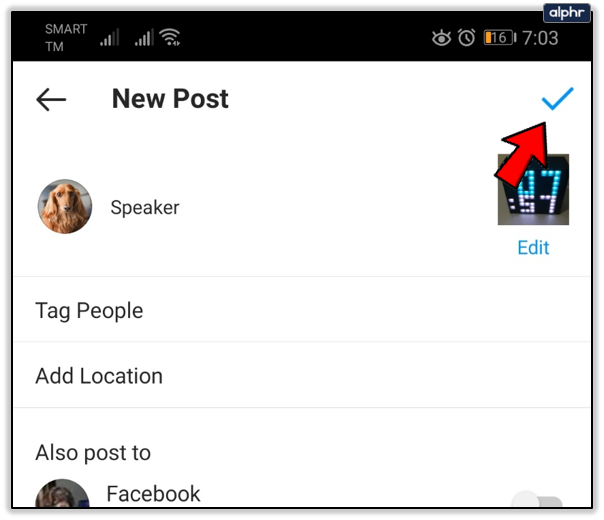
לצופה, הפוסט נראה כמו פוסט רגיל. למעשה, לפי אינסטגרם, מדובר בפוסט רגיל, רק כזה שהכנתם קודם לכן. זוהי הגדרה פשוטה מאוד ברגע שאתה יודע היכן לחפש.
ביצוע עריכות בטיוטת אינסטגרם
לאחר שאיתרת את הטיוטה שלך, תוכל לבחור לפרסם אותה או לבצע עריכות נוספות. אם עדיין יש עבודה לעשות, תוכל לערוך את הטיוטות שלך על ידי ביצוע השלבים הבאים:
- אתר את הטיוטה שברצונך לערוך על ידי ביצוע השלבים שלמעלה.
- עבור לדף עם ה הודעה אפשרות והקש לַעֲרוֹך מתחת לתמונה בפינה הימנית העליונה.
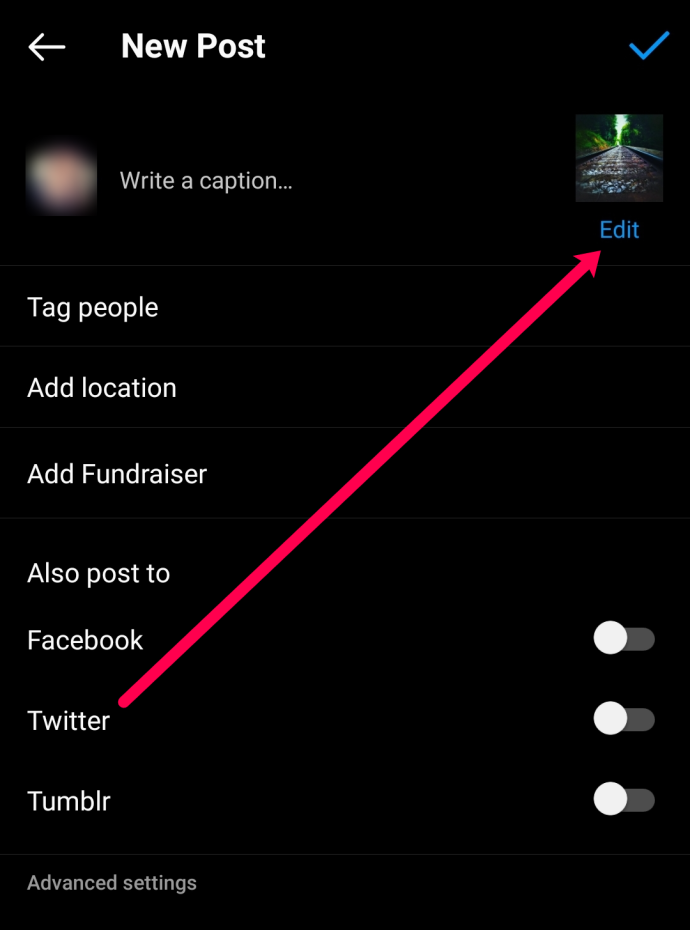
- בצע את העריכות שלך כפי שאתה עושה בדרך כלל.
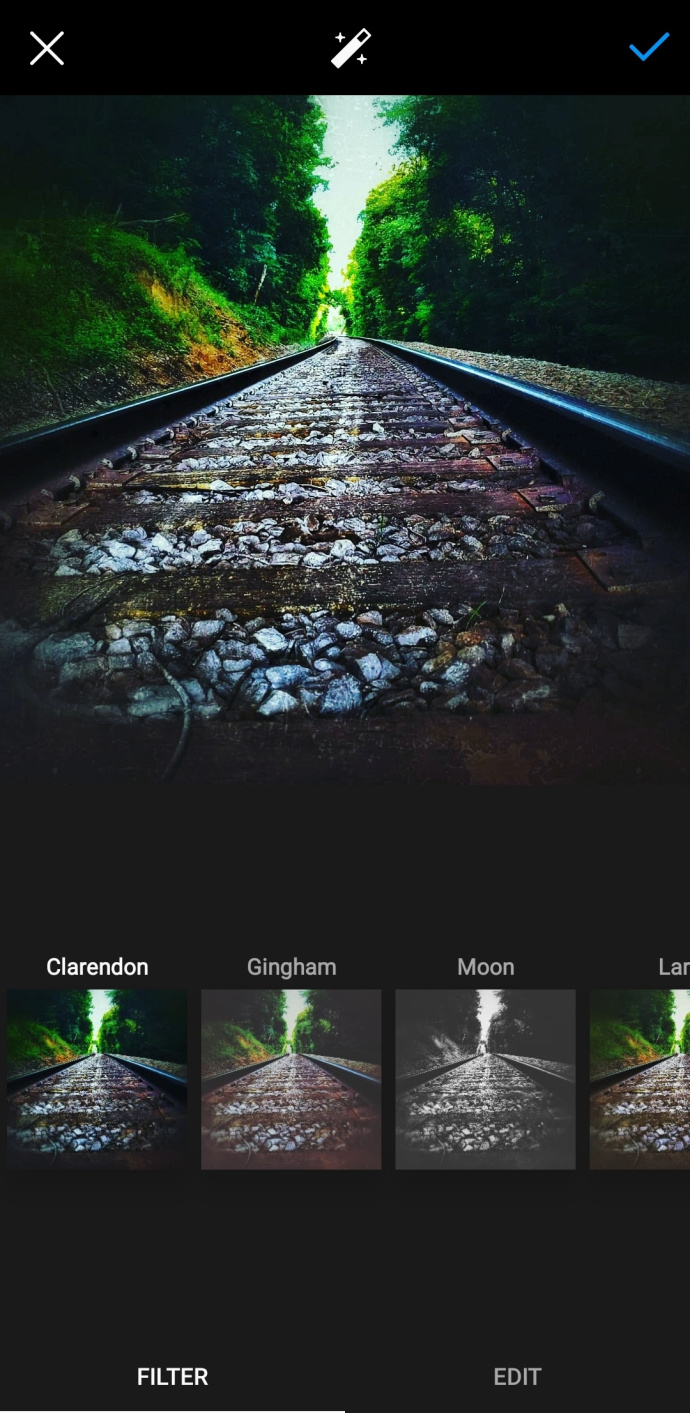
- פרסם את הטיוטה שלך.
זכור שאינך יכול לבצע שינויים בטיוטה לאחר הקשה הודעה . אז, בצע את כל העריכות שלך לפני שתסיים את התהליך; אחרת, תצטרך למחוק את כל הפוסט ולהעלות אותו מחדש.
מחק טיוטת אינסטגרם באנדרואיד
במקרה נדיר שאתה יוצר משהו ולא רוצה לפרסם אותו או לא צריך אותו יותר, אתה יכול למחוק טיוטות בקלות. לא תמיד יש צורך למחוק אותם, אבל זה יכול לפנות מקום בגלריה שלך או להסיר עומס.
כדי למחוק טיוטת אינסטגרם באנדרואיד, בצע את זה:
- פתח את אינסטגרם ובחר את + סמל כדי להוסיף פוסט.

- בחר דַמקָה ובחר לנהל .
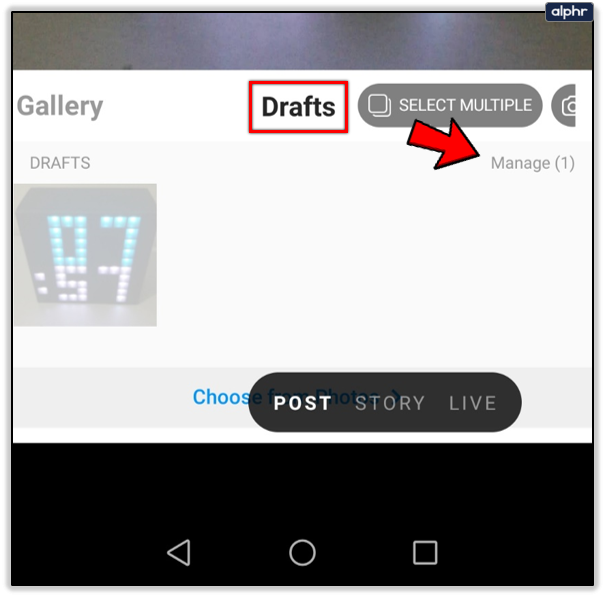
- בחר לַעֲרוֹך בצד ימין למעלה.
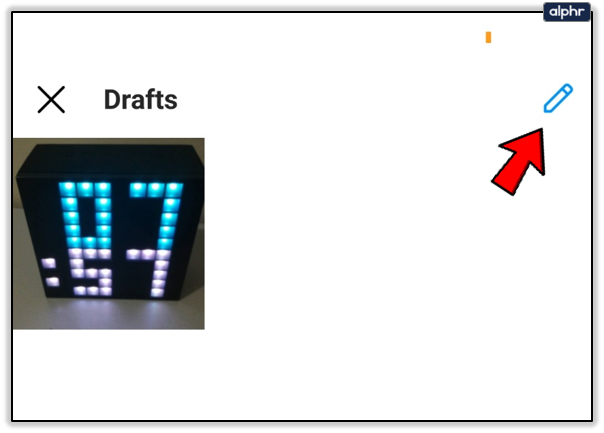
- בחר את הטיוטה שברצונך למחוק ובחר בוצע .
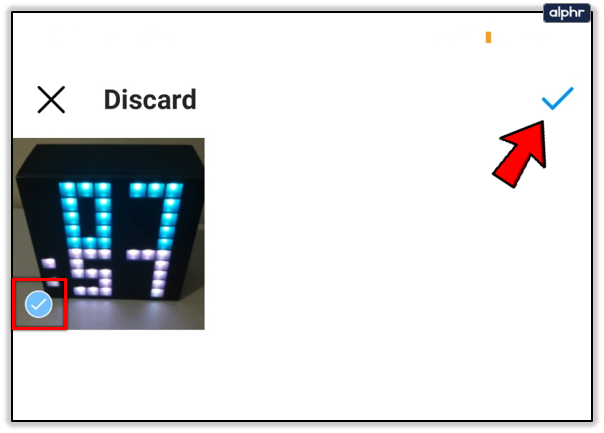
- בחר להשליך .
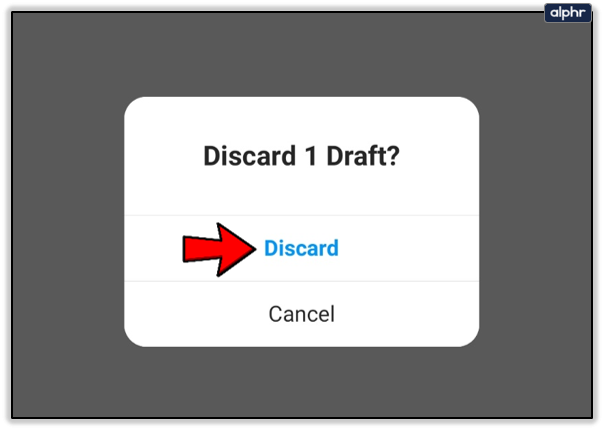
אינסטגרם תמחק את הטיוטה מהגלריה שלך, ואתה מוכן ללכת. לאנדרואיד אין פח אשפה או פח מיחזור כמו Mac או Windows. כאשר אתה לוחץ על מחק באנדרואיד, זה נעלם לתמיד, אז וודא שאתה בוחר את הטיוטה הנכונה לפני מחיקתה!
אם אתה רוצה למחוק את כל אפליקציות האינסטגרם שלך, עבור אל הגדרות במכשיר שלך והקש אפליקציות . לאחר מכן, הקש על אינסטגרם ולנקות את המטמון. טיוטות אינסטגרם מאוחסנות באחסון מקומי ולא נשמרות באפליקציה. כאשר תנקה את המטמון של האפליקציה, גם כל הטיוטות שלך ייעלמו.
שימוש בטיוטות אינסטגרם בשיווק
טיוטות יכולות לעזור מאוד אם אתה משווק מותג או עסק באמצעות אינסטגרם. אם אתה לא רוצה להשתמש בפלטפורמת שיווק במדיה חברתית או לא רוצה לבזבז את הכסף, הכנת טיוטות מראש ושמירתן כטיוטות היא הדרך ללכת.
אם יש לכם חצי שעה פנויה, תוכלו ליצור כמה פוסטים באינסטגרם מראש, לשמור אותם כטיוטות ולפרסם אותם כשתהיו מוכנים. לאחר מכן, כשאתה עסוק מכדי לכתוב פוסט, יש לך עוד קצת כדי לשמור על הפיד שלך בחיים.
תכונת הטיוטות שימושית במיוחד עבור אירועים, אירועים מיוחדים או השקות של פרויקטים שבהם אתה רוצה לפרסם את זה אבל לא יהיה לך זמן באותו זמן. אתה יכול להשתמש בו גם אם אתה לוקח רכבת, אוטובוס או רכבת תחתית לעבודה.
כשאתה משתמש באינסטגרם ככלי שיווקי, מציאת דרכים חדשניות לעשות יותר בפחות זמן היא מנגנון הישרדות חיוני. תכונת הטיוטות של אינסטגרם אולי נראית מינורית, אבל הפונקציה יכולה לעשות הבדל אמיתי כשחסר לך זמן!
שאלות נפוצות
המפתחים של אינסטגרם ידעו מה הם עושים עבור המשתמשים כשהציגו את תכונת הטיוטות. אם יש לך שאלות נוספות לגביהם, המשך לקרוא.
כיצד להוסיף בוט לשרת
האם אני יכול ליצור טיוטה של סיפור?
בהחלט! בצע את אותן הוראות שתיארנו לעיל אך הקש על כַּתָבָה במקום לפרסם. כאן, אתה יכול לעצב את הסיפור שלך ולאחזר אותו מאוחר יותר.
האם אוכל לשחזר טיוטה שנמחקה?
למרבה הצער לא. אם טיוטה נעלמת מסיבה כלשהי, לא תהיה לך אפשרות לשחזר אותה. בניגוד לסיפורים, סלילים ותמונות שפורסמו, הטיוטות שלך לא עוברות ל- נמחק לאחרונה תיקייה בהגדרות החשבון שלך.
למה הטיוטות שלי נעלמו?
למרבה הצער, טיוטות האינסטגרם שלך לא תמיד יופיעו אם תבצע פעולות מסוימות. לדוגמה, יציאה מאפליקציית אינסטגרם תמחק את הטיוטות שלך. הם גם ייעלמו אם תמחק את האפליקציה.
כיצד להשיג קבצים מקומיים של Spotify
לפני ביצוע שינויים באפליקציית אינסטגרם, התכונן לאבד את הטיוטות שלך. למרות שאתה לא יכול להוריד את הטיוטות שלך (כמו שאתה יכול עם סרטון TikTok), אתה יכול לאחסן את התוכן בגלריה של הטלפון שלך ולהעלות אותו משם. פעולה זו מבטיחה שתוכל ליצור מחדש את הפוסט שלך מאוחר יותר.
האם אני יכול לתזמן טיוטות אינסטגרם לפרסום?
אמנם אינך יכול בהכרח לתזמן טיוטה כדי לעבור לשידור חי באינסטגרם, אבל אלה עם חשבונות מקצועיים יכולים לתזמן פוסטים. צור פוסט כרגיל והקש על אפשרות ההגדרות המתקדמות. לאחר מכן, הקש על תזמון והגדר את הטיימר לאינסטגרם לפרסם אוטומטית את הטיוטה שלך.
האם אוכל לשמור סליל אינסטגרם כטיוטה?
כן! אתה יכול לשמור פוסט באינסטגרם או Reel כטיוטה לפי ההוראות למעלה. לאחר מכן, משתמשי אנדרואיד יכולים למצוא את טיוטות ה-Instagram Reel שלהם באמצעות אותם השלבים שלמעלה.
טיוטות אינסטגרם - אבודות ומצאו
כפי שאתה יכול לראות, זה ממש פשוט ליצור, לשמור ולפרסם טיוטות אינסטגרם באנדרואיד. כל מה שאתה צריך לעשות הוא לעקוב אחר השלבים שלמעלה, ותאתר במהירות את טיוטות האינסטגרם שאבדו!









